원형 차트는 여러 구성요소가 전체에 기여하는 비율을 보여주는 데 유용합니다.
원형 차트 만들기
시각화에서 숨겨진 필드를 무시하는 경우, 원형 차트 시각화를 사용하려면 데이터 섹션에 하나의 측정기준과 하나의 측정값이 필요합니다. 측정기준 또는 측정값이 추가되면 원형 차트가 렌더링되지 않습니다.
원형 차트는 최대 50개 행의 데이터를 시각화할 수 있습니다. 필요한 경우 필터 또는 행 제한 옵션을 사용하여 데이터를 제한할 수 있습니다.
시각화 메뉴에서 원형 차트를 수정할 수 있습니다. 시각화 탭 오른쪽 위 모서리에서 수정을 클릭합니다.
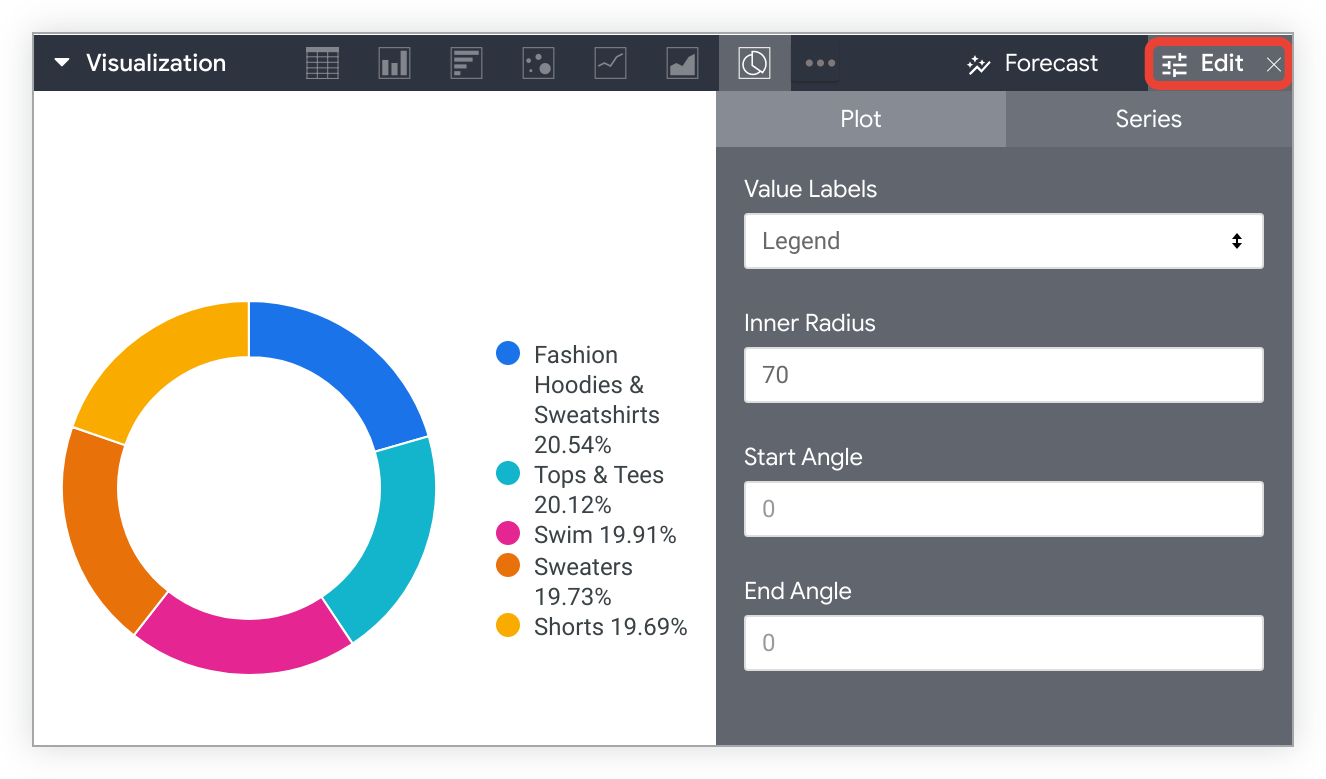
이 문서 페이지에 나열된 일부 옵션이 선택된 다른 설정과 충돌하면 비활성화되거나 숨겨질 수 있습니다.
플롯 메뉴 옵션
값 라벨
원형 차트의 개별 섹션에 라벨이 지정되는 방식을 변경할 수 있습니다.
- 없음: 라벨과 범례가 표시되지 않습니다.
- 범례: 시각화 오른쪽에 범례를 표시합니다. 기본 옵션입니다.
- 라벨: 원형 차트의 개별 섹션을 표시하는 선을 표시합니다. 이 줄 옆에 표시되는 정보를 맞춤설정할 수 있습니다. 자세한 내용은 라벨 유형 섹션을 참조합니다.
라벨 유형
값 라벨을 라벨로 설정하면 다음과 같은 라벨 형식을 맞춤설정할 수 있습니다.
- 라벨: 계열 이름을 표시합니다.
- 값: 원형 슬라이스와 연결된 숫자 값을 표시합니다.
- 라벨 — 값: 계열 이름을 먼저 굵게 표시하고 그 다음에 숫자 값을 표시합니다.
- 백분율: 전체 파이의 일부로 원형 슬라이스의 백분율을 표시합니다.
- 라벨 — 백분율: 계열 이름을 먼저 굵게 표시하고 백분율을 표시합니다.
내부 반경
'도넛 홀'의 반경을 설정하여 원형 차트를 도넛 차트로 지정할 수 있습니다. 이 필드에는 0에서 100 사이의 정수가 허용되며 구멍을 이루는 원형 차트의 총 너비(예: 지름)의 비율을 나타냅니다. 값을 설정하지 않으면 차트가 일반 원형 차트로 표시됩니다.
시작 각도 및 끝 각도
원형 차트를 전체 원 또는 원의 일부로 표시할지 여부를 제어할 수 있습니다. 이 필드들은 원의 360도 각도를 사용하며 -360과 360 사이의 숫자를 입력할 수 있습니다. 끝 각도는 시작 각도보다 양수여야 합니다. 그렇지 않은 경우 시각화는 기본적으로 전체 원이 됩니다. 시작 각도 및 끝 각도에 값이 입력되지 않은 경우 차트도 기본적으로 전체 원이 됩니다. 전체 데이터 결과는 원 안에 해당 공간에 맞게 조정된 상태로 표시됩니다.
예를 들어 시작 각도를 0로 입력하고 끝 각도를 90로 입력하면 데이터가 원의 오른쪽 상단 분기에 표시됩니다.

또 다른 예로 시작 각도를 -270로 입력하고 끝 각도를 -90로 입력하면 데이터가 원의 하단 절반으로 표시됩니다.

차트 구성 수정
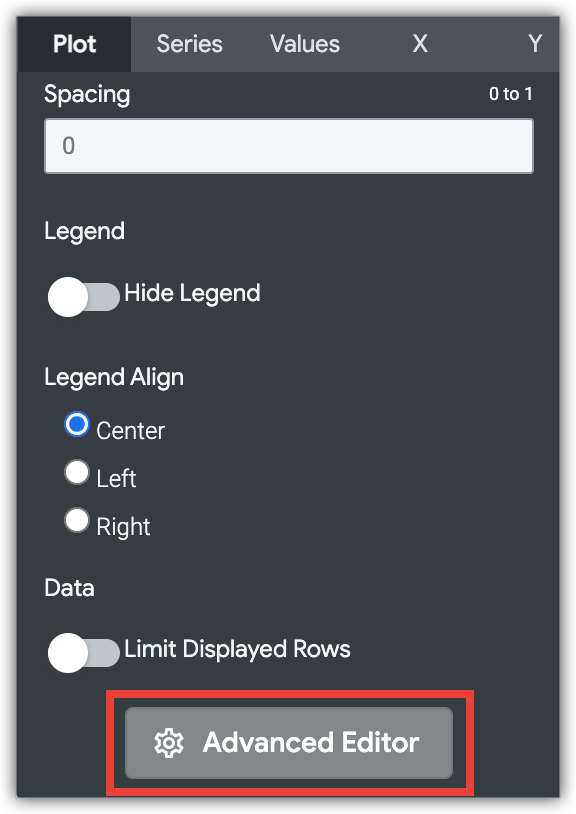
시각화 메뉴 하단의 차트 구성 수정 버튼을 클릭하면 차트 구성 편집자가 열립니다. 이 편집기를 사용하면 시각화의 특정 JSON 매개변수를 노출하여 HighCharts 시각화를 수정할 수 있어 세밀한 맞춤설정이 가능합니다. 이러한 맞춤설정은 데이터와 동적으로 상호작용하지 않습니다.
Looker 관리자 역할 또는 can_override_vis_config 권한이 있는 경우 차트 구성 수정 버튼을 사용할 수 있습니다.
다음 예시를 포함하여 일반적인 사용 사례의 예시는 차트 구성 편집자 문서의 예시 섹션을 참조하세요.
- 배경 색상 및 축 텍스트 색상 변경
- 시리즈 내 값의 조건부 서식 지정
- 도움말 색상 맞춤설정
- 수직 참조 범위 및 설명 추가
- 차트 주석 추가
계열 메뉴 옵션
색상 역전
팔레트에서 사용된 색상을 역전시킬 수 있습니다. 범주형 팔레트의 경우 팔레트의 마지막 색상이 첫 번째 계열에 적용되고, 팔레트의 마지막 두 번째 색상이 두 번째 계열에 적용됩니다. 순차형 또는 발산형 팔레트의 경우 팔레트 오른쪽 끝의 색상이 첫 번째 계열에 적용되고, 남은 계열의 색상은 팔레트에서 순서대로 왼쪽으로 적용됩니다.
맞춤설정
여러 가지 방법으로 차트에서 각 계열을 맞춤설정할 수 있습니다.
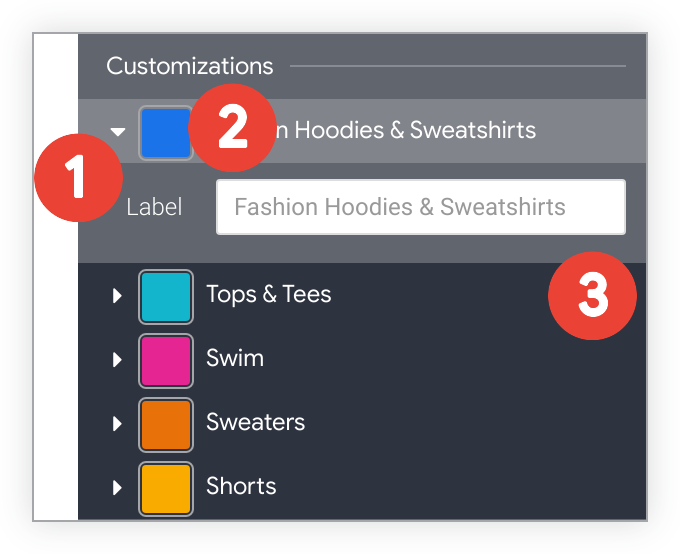
- 계열 옆에 있는 화살표를 클릭하여 해당 옵션을 확장합니다.
- 색상 견본을 클릭하여 계열에 대한 커스텀 색상을 선택합니다. 이렇게 하면 색상 옵션으로 정의된 색상 팔레트가 재정의됩니다.
- 원하는 경우 커스텀 계열 라벨을 입력합니다. 이 기능은 차트 범례 및 도움말에 영향을 줍니다.
